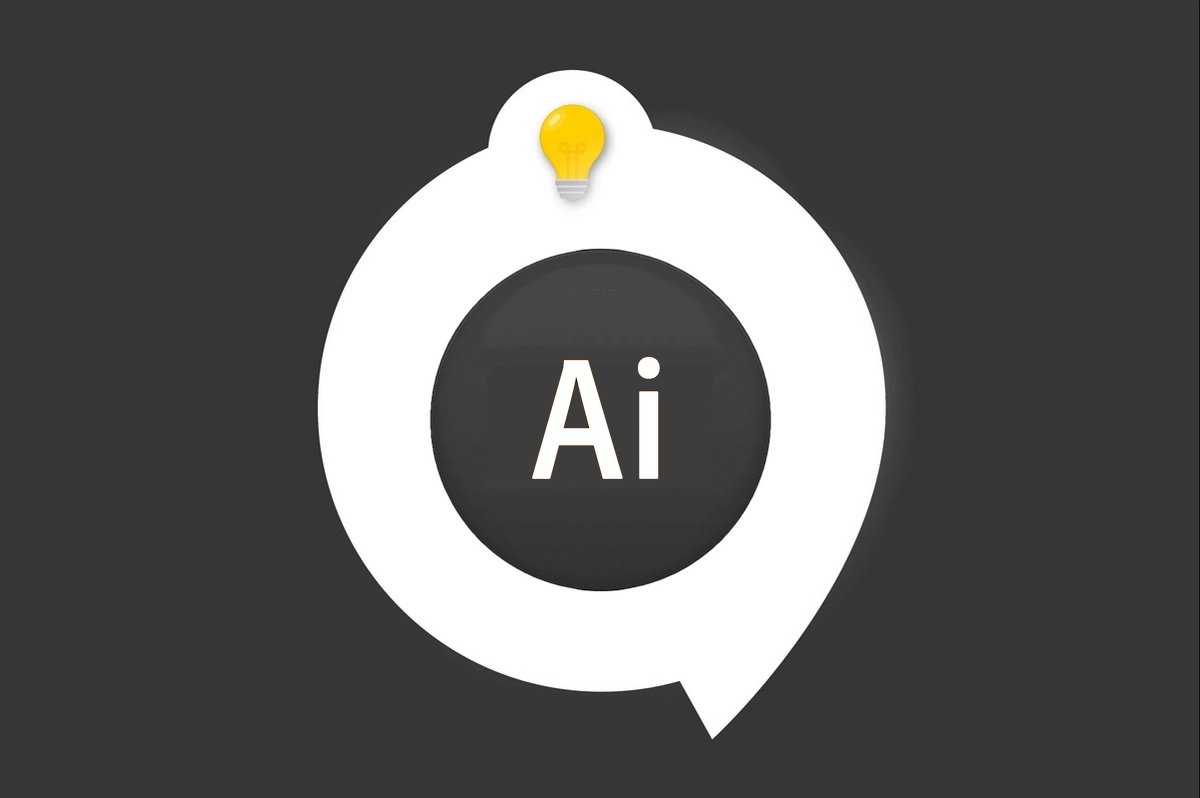
Lors de votre création ou une fois celle-ci achevée, il est important d'enregistrer votre document Illustrator pour le sauvegarder. Plusieurs formats sont disponibles. Nous allons découvrir ensemble quelle option choisir et pour quelle raison.
Comment enregistrer son document dans Illustrator ?
1. Lorsque votre création est ouverte dans Illustrator, vous pouvez voir grâce à l'astérisque (*), illustré au niveau de la flèche ci-dessous, si votre document a été enregistré.
Si cet astérisque est absent, c'est que votre travail a été sauvegardé.
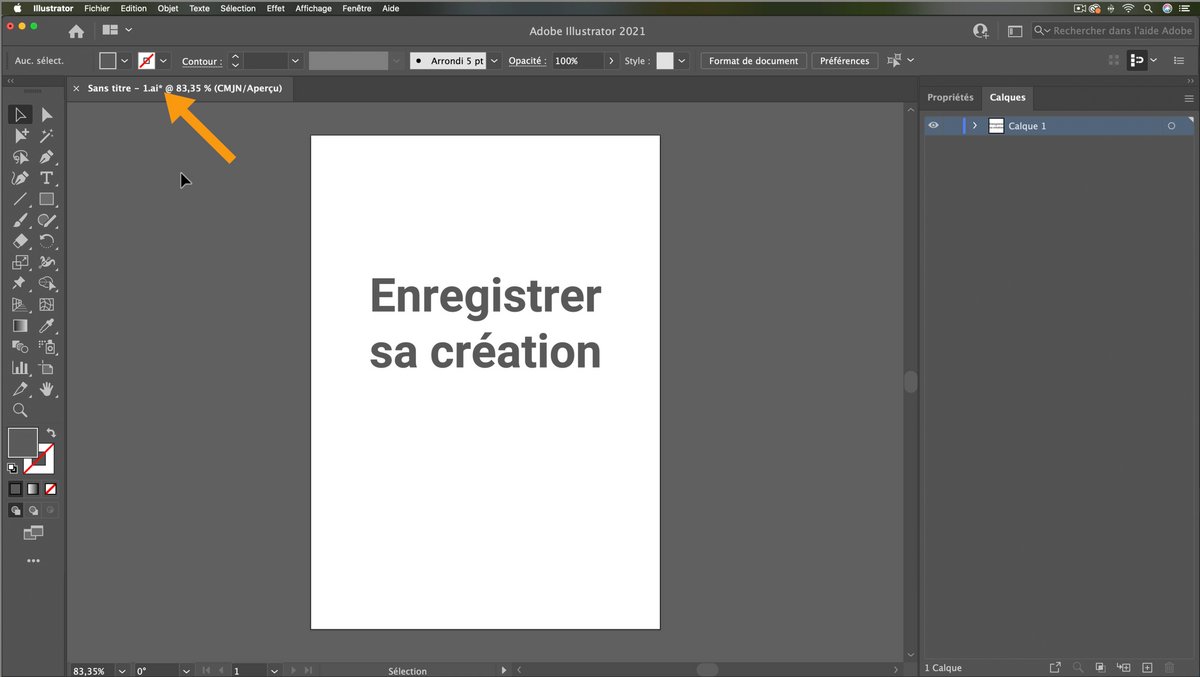
2. Comment enregistrer mon travail à la fin ou en cours de création ?
Rendez-vous dans l'onglet Fichier > Enregistrer sous.
Une nouvelle fenêtre s'ouvre
3. Voici comment est composée la fenêtre d'enregistrement.
1- Donner un nom à votre création et choisissez l'emplacement de la sauvegarde.
2-Choisir le format d'enregistrement
Adobe Illustrator (ai) : C'est le fichier source d'illustrator, il s'ouvre seulement avec le logiciel, il garde tous les paramètres de votre création.
Illustrator EPS (eps) : Le format EPS préserve bon nombre des éléments graphiques que vous pouvez créer avec Adobe Illustrator, ce qui signifie que les fichiers EPS peuvent être rouverts et modifiés comme des fichiers Illustrator.
Adobe PDF (pdf) : Ce format permet de transmettre votre document a des utilisateur qui n'ont pas illustrator mais vous permet aussi de garder toutes les données vectorielles.
Idéal pour transmettre à votre imprimeur.
SVG: Le format SVG est un format vectoriel qui produit des images Web interactives de haute qualité. Il existe deux versions de formats SVG : SVG et SVG compressé (SVGZ). Le format SVGZ peut réduire la taille des fichiers de 50 à 80 %. Cependant, vous ne pouvez pas modifier les fichiers SVGZ à l’aide d’un éditeur de texte.
3- Cliquez sur [Enregistrer] une fois tous les paramètres choisis.
4. Après avoir cliqué sur [Enregistrer], cette nouvelle boîte de dialogue s'ouvre.
Nous vous conseillons de conserver tous les paramètres par défaut.
Cliquez sur [OK].
5. Une fois tous ces actions validées vous remarquez qu'apparaît dans l'onglet le nom du document et son extension que vous avez attribué et l'astérisque à disparu.
ILLUSTRATOR vous passionne et vous voulez apprendre encore plus ?
Venez découvrir la formation complète Illustrator Initiation.
Plus de 10h de vidéos, de créations et de pratique.
-20% pour tous les lecteurs Clubic.
- Précision vectorielle exceptionnelle
- Large gamme d'outils créatifs
- Intégration parfaite avec Adobe CC
